반응형
안녕하세요~!
맛집/여행/일상을
포스팅하는 사색남입니다.
이번 포스팅에서는 구글에드센스에서
광고 크롤러 오류 발생 시 해결방법에 대해
간단하게 작성해보겠습니다!


Step 1. 오류 메시지 확인
구글 에드센스 접속 시 상단부에 광고 크롤러 오류 메시지를
처음 보게되면 굉장히 당황하게 됩니다.

Step 2. 상단부 '작업' 클릭 + 문제발생위치 밑에 파랑색 글씨 사이트 클릭
당황하지 마시고 작업 버튼 누르시면 위 화면이 등장하고, 하단부에
광고크롤러오류가 발생한 글 확인 후 문제 발생한 사이트 링크를 클릭해줍니다.

Step 3. 광고 클로러 오류 사이트 URL 복사
파랑색 링크 클릭하면 사이트에 접속하게 되고 위에 사이트 주소를 복사합니다.

Step 4. 포털 사이트에서 구글서치콘솔 검색 후 접속

Step 5. 상단부에 전에 복사했던 사이트 URL 붙여넣기 후 Enter
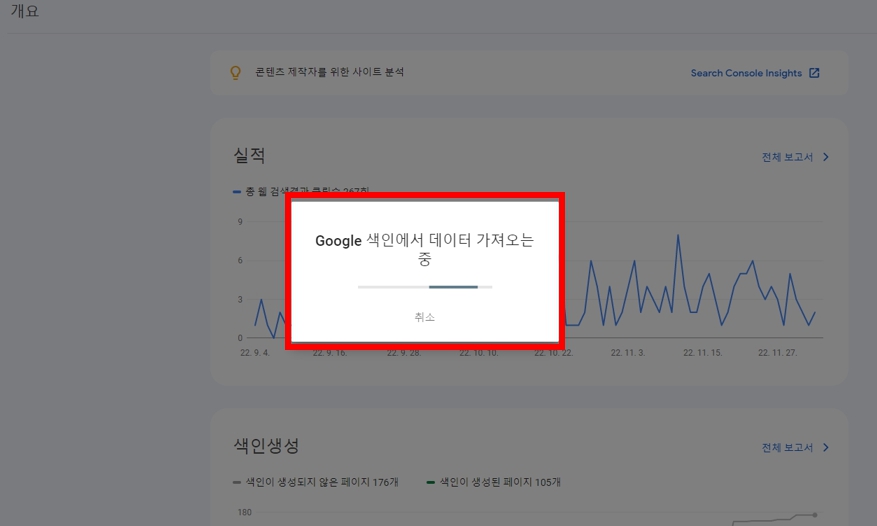
Step 6. 위 이미지와 같은 메시지가 나온다면 기다려주세요!

Step 7. 위와 같은 화면이 나오면 색인 생성 요청 버튼 클릭

Step 8. 버튼을 누르셨다면 다시 1~2분만 기다려주세요!

Step 9. 색인 생성 요청됨이란 메시지가 나오면 끝입니다~!
이제 모든 조치는 끝났습니다. 하루정도 지나고나서 접속해보시면
광고 크롤러 오류메시지가 사라진걸 확인할 수 있습니다.
혹시 구글 서치콘솔 로그인이 안되신다면 블로그 URL주소를 복사해서
인증하시면 정상적으로 로그인이 됩니다
반응형
'소소한 일상' 카테고리의 다른 글
| [블로그 에피소드] 1월 2번의 메인 노출과 역대급 방문자 수 유입! 구글 에드센스 수익은? (36) | 2023.01.26 |
|---|---|
| 2022 V.O.S 크리스마스 콘서트 후기_콘서트는 V.O.S 강추드립니다 (32) | 2022.12.27 |
| [블로그 에피소드] 블로그 활동 4개월 동안 발생한 부수익과 느낀점 (23) | 2022.11.28 |
| [블로그 에피소드] 티스토리 Daum 모바일 메인 두번째 노출, 방문자 수와 수익은? (19) | 2022.10.19 |
| [블로그 Episode] 드디어 google 핀번호를 등록했습니다~! (18) | 2022.09.18 |




댓글